目录
[1. 引言](#1. 引言)
[2. TextField 的基本用法](#2. TextField 的基本用法)
[3. 主要属性](#3. 主要属性)
[4. 自定义 TextField 样式](#4. 自定义 TextField 样式)
[4.1 自定义边框与提示文本](#4.1 自定义边框与提示文本)
[4.2 增加前缀/后缀图标](#4.2 增加前缀/后缀图标)
[4.3 只允许输入数字](#4.3 只允许输入数字)
[4.4 表单验证系统](#4.4 表单验证系统)
[4.5 动态样式修改](#4.5 动态样式修改)
[4.6 防抖搜索(Debounce)](#4.6 防抖搜索(Debounce))
[5. 结论](#5. 结论)
1. 引言
在 Flutter 中,TextField 是最常用的文本输入组件,用于接受用户输入,如搜索框、表单、聊天输入等。它支持多种自定义样式、输入格式、事件监听等功能。本文将介绍 TextField 的基本用法、主要属性及自定义方法。
2. TextField 的基本用法
TextField 主要通过 controller 获取输入值,并支持 onChanged 监听输入。
Dart
TextField(
decoration: InputDecoration(
labelText: '请输入文本',
border: OutlineInputBorder(),
),
onChanged: (value) {
print('输入内容: $value');
},
)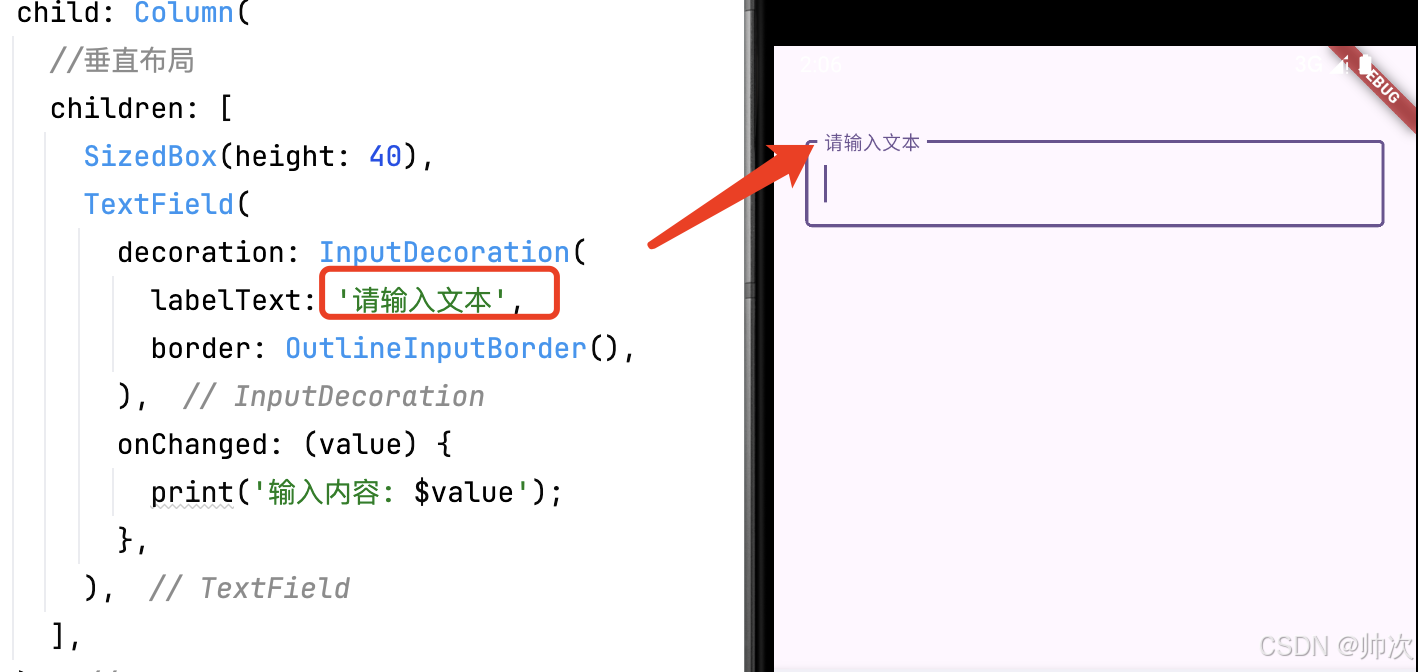
3. 主要属性
| 属性 | 说明 |
|---|---|
controller |
监听输入框内容并获取值 |
decoration |
自定义输入框外观,如边框、标签等 |
keyboardType |
设置键盘类型,如文本、数字等 |
obscureText |
是否隐藏输入内容(密码) |
maxLines |
设置输入框的行数 |
onChanged |
输入内容变化时的回调 |
onSubmitted |
用户点击回车(提交)时触发 |
示例:
Dart
TextField(
keyboardType: TextInputType.number,
obscureText: true,
maxLines: 1,
onSubmitted: (value) => print('提交: $value'),
)4. 自定义 TextField 样式
4.1 自定义边框与提示文本
Dart
TextField(
decoration: InputDecoration(
hintText: '请输入内容',
border: OutlineInputBorder(),
),
)4.2 增加前缀/后缀图标
Dart
TextField(
decoration: InputDecoration(
prefixIcon: Icon(Icons.search),
suffixIcon: Icon(Icons.clear),
),
)4.3 只允许输入数字
Dart
TextField(
keyboardType: TextInputType.number,
inputFormatters: [FilteringTextInputFormatter.digitsOnly],
)4.4 表单验证系统
Dart
final _formKey = GlobalKey<FormState>();
TextFormField(
validator: (value) {
if (value!.isEmpty) return '必填字段';
if (!RegExp(r'^1[3-9]\d{9}$').hasMatch(value))
return '手机号格式错误';
return null;
}
)4.5 动态样式修改
Dart
InputDecoration(
prefixIcon: Icon(error ? Icons.error : Icons.lock),
enabledBorder: _buildBorder(Colors.grey),
focusedBorder: _buildBorder(Colors.blue),
errorBorder: _buildBorder(Colors.red),
)4.6 防抖搜索(Debounce)
Dart
TextField(
onChanged: (value) {
_debounce.run(() => _searchAPI(value));
},
)
class Debouncer {
final Duration delay;
Timer? _timer;
void run(VoidCallback action) {
_timer?.cancel();
_timer = Timer(delay, action);
}
}5. 结论
TextField 是 Flutter 中强大且灵活的输入组件,适用于各种用户输入场景。通过 decoration 和 keyboardType 等属性可以自定义外观和交互方式,结合 controller 可实现更丰富的输入功能,提升用户体验。
-
多平台适配:调整iOS/Android的滚动穿透行为
-
无障碍支持:添加语义化标签(semanticLabel)
-
性能优化:避免在onChanged中执行重计算
-
输入掩码 :集成
masked_text实现银行卡号格式:XXXX XXXX XXXX XXXX。
相关推荐
Flutter 边框按钮:OutlinedButton 完全手册与设计最佳实践-CSDN博客文章浏览阅读804次,点赞32次,收藏24次。OutlinedButton 是一种带有边框但无背景色的按钮,适用于强调次要操作。它相比 ElevatedButton 少了背景色,相比 TextButton 多了一个边框,适用于不希望 UI 过于突出的场景,如"取消"按钮或次要操作按钮。本文是关于 OutlinedButton 的文章,包括基本用法、主要属性、自定义样式(颜色、边框、形状等)及示例代码。https://shuaici.blog.csdn.net/article/details/146068404Flutter FloatingActionButton 从核心用法到高级定制-CSDN博客文章浏览阅读620次,点赞20次,收藏15次。本文是关于 FloatingActionButton 的文章,包括基本用法、主要属性、自定义样式(颜色、形状、大小等)及示例代码。
https://shuaici.blog.csdn.net/article/details/146068462